Opzioni di visualizzazione delle immagini, Ingrandimento di immagini, Operazioni touch screen – Canon PowerShot G7 X Mark II Manuale d'uso
Pagina 120: Ingrandimento (= 120), contrassegno come preferite, Ingrandimento di immagini" (= 120) e, Ingrandirle "ingrandimento di immagini" (= 120). è
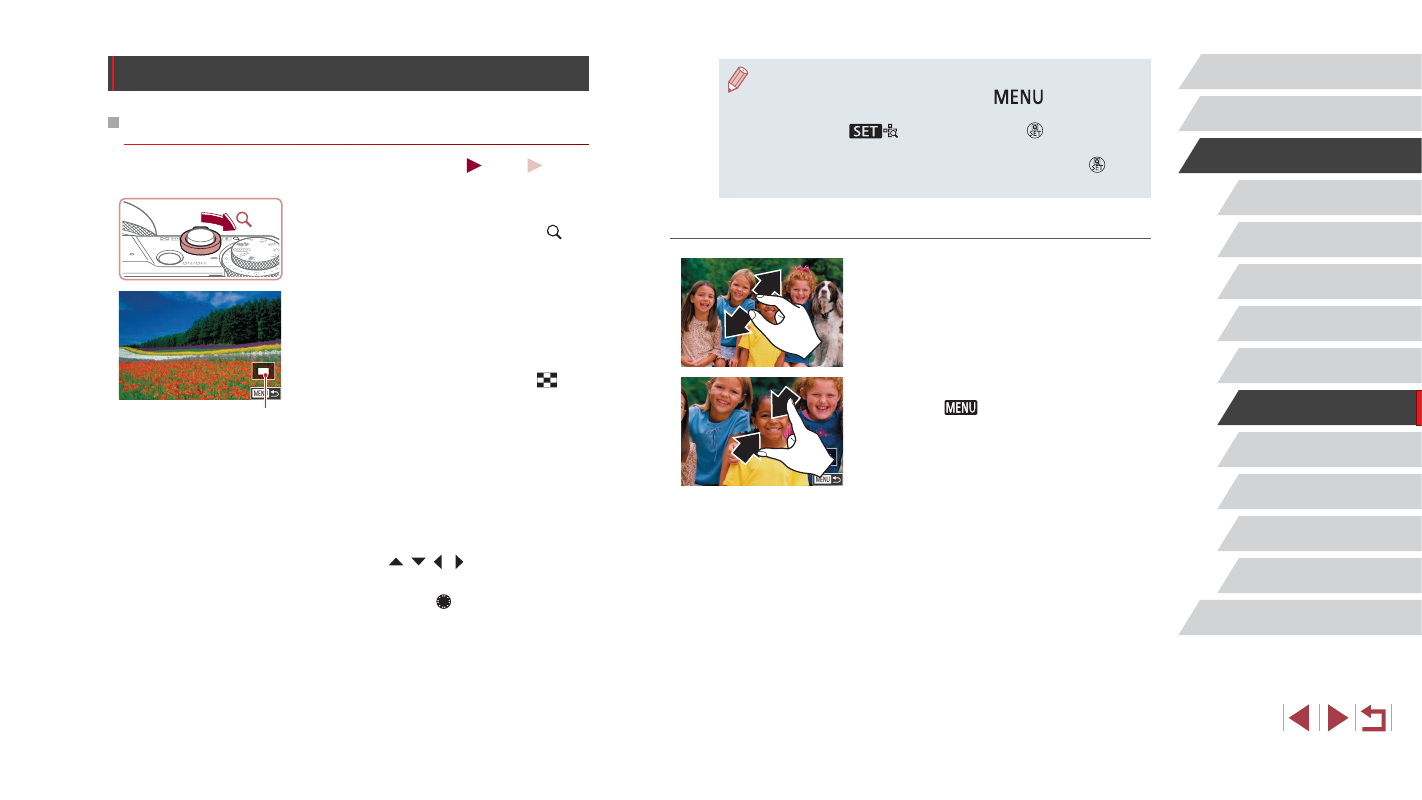
120
Funzioni Wi‑Fi
Menu di impostazione
Accessori
Appendice
Prima dell'uso
Indice
Guida di base
Guida avanzata
Nozioni fondamentali
della fotocamera
Modalità Automatica /
Modalità Auto ibrida
Altre modalità di scatto
Modalità P
Modalità Tv, Av, M e C
Modalità riproduzione
●
È possibile ritornare alla visualizzazione di immagini singole da
quella ingrandita premendo il pulsante [
].
●
È possibile controllare la messa a fuoco quando viene
visualizzato [
] premendo il pulsante [ ] per mostrare la
posizione in messa a fuoco (Verif. Focus). Quando sono messe
a fuoco più posizioni, premere ripetutamente il pulsante [ ] per
passare alle altre posizioni.
Operazioni touch screen
z
Per ingrandire, allontanare le dita.
z
Ripetendo questa operazione, è possibile
ingrandire le immagini fino a circa 10x.
z
Per spostare la posizione di
visualizzazione, trascinare nello schermo.
z
Avvicinare le dita per rimpicciolire.
z
Toccare [
] per ripristinare la
visualizzazione di singole immagini.
Opzioni di visualizzazione delle immagini
Ingrandimento di immagini
Foto
Filmati
1
Ingrandire un'immagine.
z
Spostare la leva dello zoom verso [ ]
per ingrandire l'immagine. È possibile
ingrandire le immagini fino a circa 10x
continuando a tenere la leva dello zoom.
z
La posizione approssimativa dell'area
visualizzata (1) viene visualizzata come
riferimento.
z
Per rimpicciolire la visualizzazione,
spostare la leva dello zoom verso [
].
Continuando a tenerlo premuto, è possibile
ripristinare la visualizzazione di singole
immagini.
2
Spostare la posizione di
visualizzazione e scorrere le
immagini in base alle necessità.
z
Per spostare la posizione
di visualizzazione, premere
i pulsanti [ ][ ][ ][ ].
z
Per passare ad altre immagini ingrandite,
ruotare la ghiera [ ].
(1)